苹果键盘手写设置全攻略
在数字化时代,智能手机已经成为我们生活中不可或缺的一部分,苹果手机凭借其出色的性能和用户友好的界面设计,赢得了众多用户的喜爱,在苹果手机上,键盘输入是我们日常操作的重要一环,而手写输入作为一种更加直观、个性化的输入方式,也受到了许多用户的青睐,苹果键盘手写设置应该如何进行呢?本文将为您详细解答。
我们需要了解苹果键盘手写设置的基本步骤,在苹果手机上,手写输入功能是通过添加新键盘的方式来实现的,具体操作如下:
第一步,打开手机的“设置”应用,在苹果手机上,设置应用通常位于主屏幕的第一页,图标为一个齿轮状的图案。
第二步,在设置应用中,找到并点击“通用”选项,通用选项是苹果手机设置中的一个重要分类,包含了与手机整体功能和界面相关的设置。
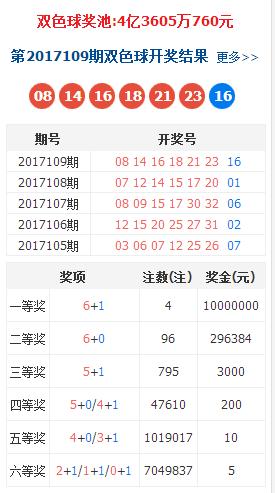
第三步,在通用选项中,找到并点击“键盘”选项,键盘选项是苹果手机设置中与输入法相关的设置项,包括键盘类型、键盘布局、输入法切换等。
第四步,在键盘选项中,点击“键盘”一栏,这里会显示当前已经添加的键盘列表,包括英文键盘、中文键盘等。
第五步,在键盘列表中,点击“添加新键盘”选项,这个选项允许我们添加新的输入法键盘,包括手写键盘。
第六步,在添加新键盘的界面中,找到并点击“简体中文”或“繁体中文”选项,这里我们选择对应的中文语言,以便添加中文手写键盘。
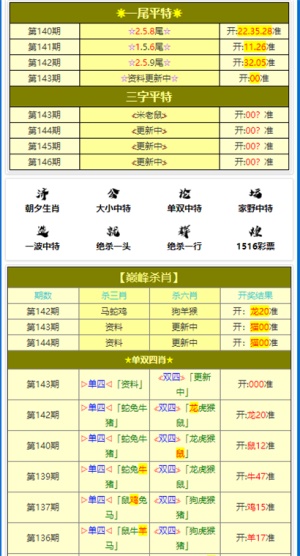
第七步,在中文语言选项中,找到并点击“手写”选项,这样,我们就成功添加了中文手写键盘。
完成以上步骤后,手写键盘就已经成功添加到我们的苹果手机上了,我们就可以在需要使用手写输入的地方,切换到手写键盘进行输入了。
如何在实际使用中切换到手写键盘呢?其实非常简单,在打开输入框后,我们只需要点击输入框上方的输入法切换按钮,就可以在弹出的输入法列表中选择“手写”输入法了,一旦切换到手写输入法,我们就可以在输入框下方的空白区域用手指或Apple Pencil进行手写输入了。
除了基本的手写输入功能外,苹果手机的手写键盘还具备一些高级功能,可以进一步提升我们的输入体验,手写键盘支持智能手写功能,可以自动识别并纠正我们的手写笔迹,提高输入的准确性,手写键盘还支持手写字母和符号的输入,只需在手写区域上滑即可打开手写菜单,选择相应的字母或符号进行输入。
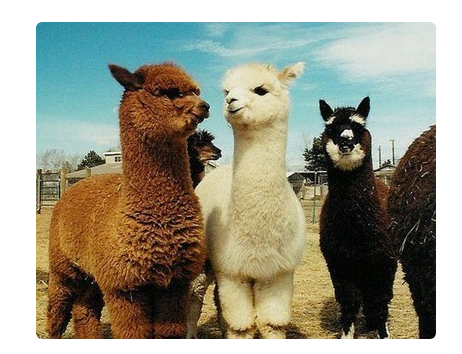
在使用手写键盘时,我们也需要注意一些事项,手写输入法和涂鸦板功能依赖于屏幕触控,因此在使用时需要确保屏幕干净、灵敏,如果屏幕存在污渍或损坏,可能会影响手写输入的准确性和流畅性,手写输入需要一定的练习和适应过程,刚开始使用时可能会感觉不太习惯或不太准确,随着使用的深入和熟练度的提高,我们会逐渐掌握手写输入的技巧和规律,享受更加便捷、个性化的输入体验。
除了苹果手机自带的手写输入法外,我们还可以选择使用第三方输入法应用来扩展手写输入的功能和体验,苹果应用商店中有许多优秀的第三方输入法应用可供选择,它们通常提供了更加丰富的手写输入选项、更加智能的识别算法以及更加个性化的界面设计,在使用第三方输入法时,我们需要注意选择正规、可靠的应用,并遵循相关的使用规则和隐私政策。
苹果键盘手写设置是一项非常实用的功能,可以让我们在输入文字时更加便捷、个性化,通过本文的介绍,相信您已经掌握了苹果键盘手写设置的基本步骤和使用技巧,在未来的使用中,您可以根据自己的需求和习惯来调整和优化手写输入的设置和体验,让手机输入变得更加轻松、愉快,也建议您关注苹果官方和第三方输入法应用的更新和升级信息,以便及时获取最新的功能和优化体验。










发表评论